【Visual Studio 2015下载】Visual Studio 2015特别版 中文社区版
软件介绍
Visual Studio 2015特别版是一款功能全面的编程开发软件,可用于构建功能强大、性能出众的应用程序。这款软件为用户提供了大量的软件开发工具和其他技术支持,可以大大提供用户的编程效率,快速高效的完成编程工作。
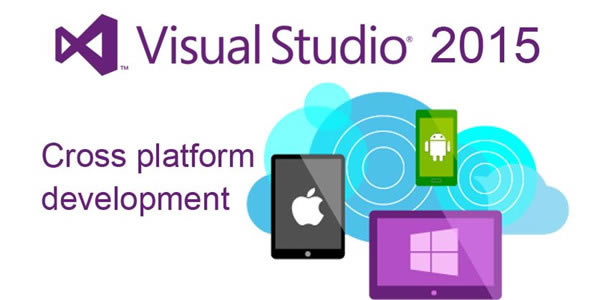
软件特色
1、能够创建跨平台运行的ASP.NET 5网站(包括Windows、Linux和Mac);
2、集成了对构建跨设备运行的应用的支持(通过整合Visual Studio Tools for Apache Cordova、以及用于跨平台库开发的全新Visual C++工具);
3、连接服务(Connected Services)体验更加轻松(可方便地在app中集成Office 365、SalesForce和Azure平台服务);
4、智能单元测试(Smart Unit Testing,原名为PEX):Visual Studio 2015已整合来自微软研究院的单元测试技术;
5、全新的代码效率(得益于全新的.NET编译平台Roslyn)。
6、更优的代码编辑器。代码编辑器已经替换成“Roslyn”,将会给你带来不一样的代码编辑体验。当你要修复代码的时候,将会出现一个小灯泡,它会向你提供一系列修复代码的方案,你只需选择即可。
使用方法
1、调试模式
我们调试程序的时候,要在Debug模式下面进行,不可以在release(发布)模式下进行调试。
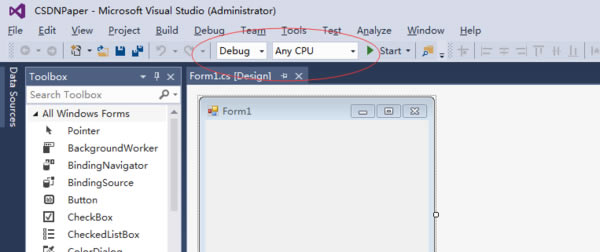
2、启动调试
在Debug模式下,我们选择“Debug菜单–开始调试”,或者直接点击“F5”按钮启动调试。这一步我们要注意的就是设置断点,需要调试的地方设置好断点,再启动调试。
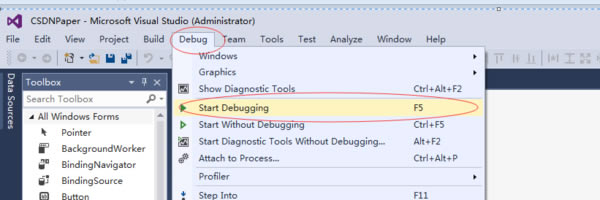
3、附加进程
这也是一直调试方式,我现在一直用的调试程序方式。启动程序的时候,我们就使用菜单“调试(Debug)–附加进程(Attach the process)”
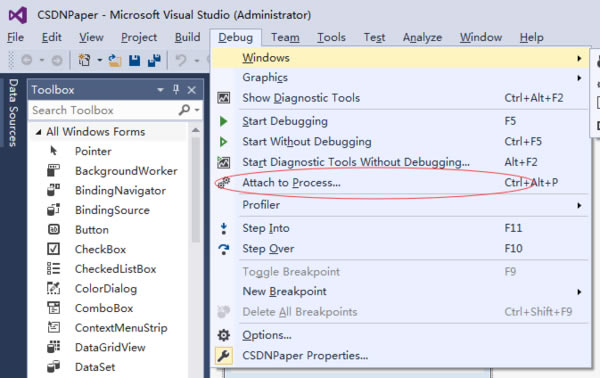
然后,弹出附加进程的地方,如下所所示:
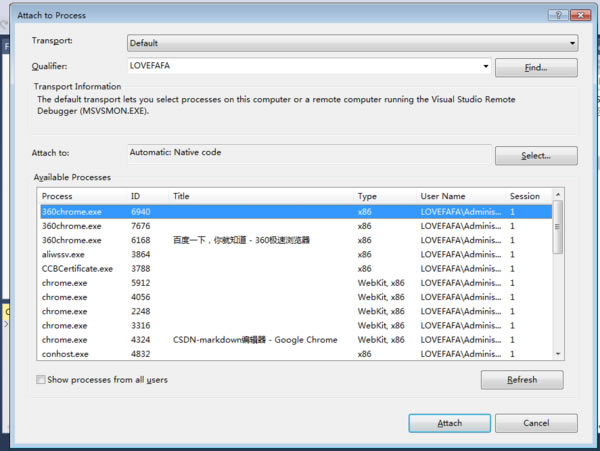
完整操作如下,选择“调试”,“附加到进程”。 在“附加到进程”对话框中,从“可用进程”列表中选择进程,然后选择“附加”。
4、单步调试F10,进入过程F11
F10就是单步调试,设置好断点之后,就执行,程序在断点地方就会停止,然后按F10,程序就会一步一步执行;
F11就是进入过程,比如遇到函数的时候,按F11就会进入函数体,然后再按F10就单步执行
安装方法
1、打开下载的.exe文件,如果一切正常,你会得到一个大小大约为3MB的应用程序:
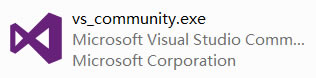
2、双击它,稍等片刻,来到这个界面:
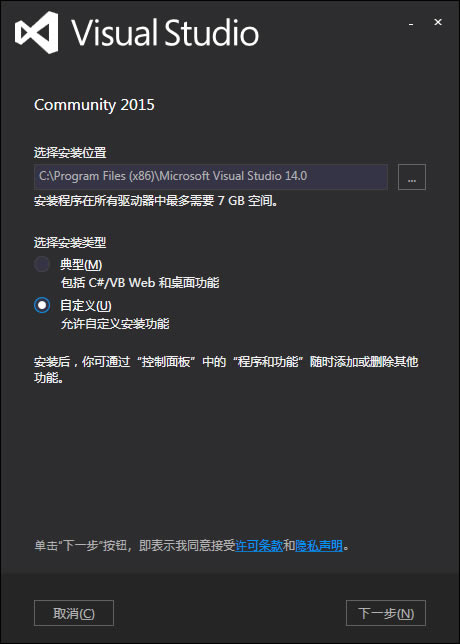
3、不用修改安装目录,选择"自定义",点击"下一步",来到这里:
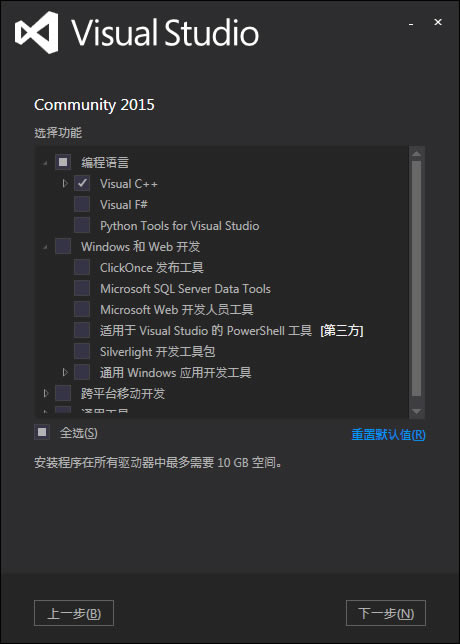
4、只选择"编程语言"下的"Visual C++",点击下一步,来到这里:
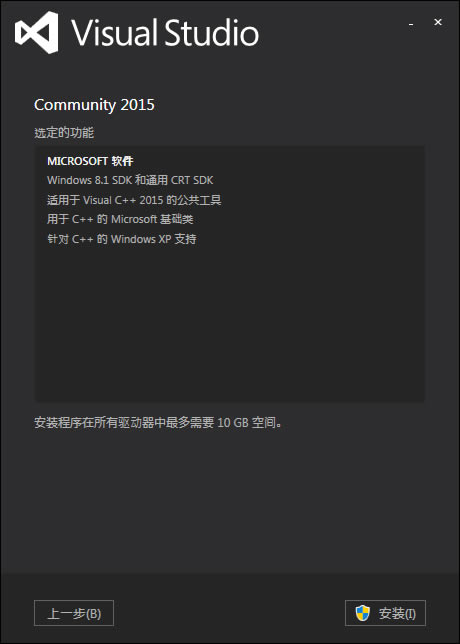
5、核对一下,点击"安装",看到这个界面后:
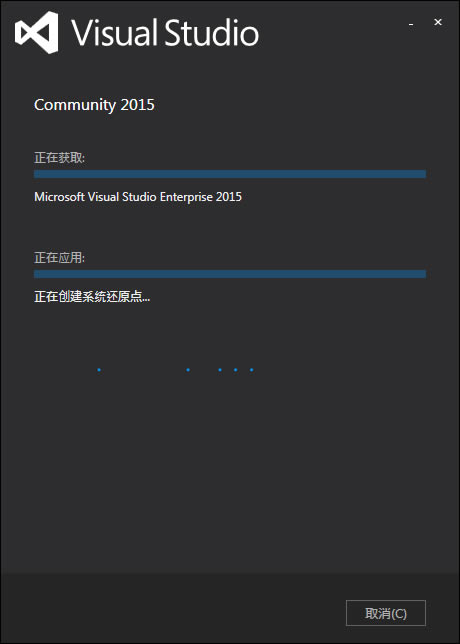
6、就可以点击"最小化"玩别的了,安装过程大约要一个小时,期间需要保持网络畅通。
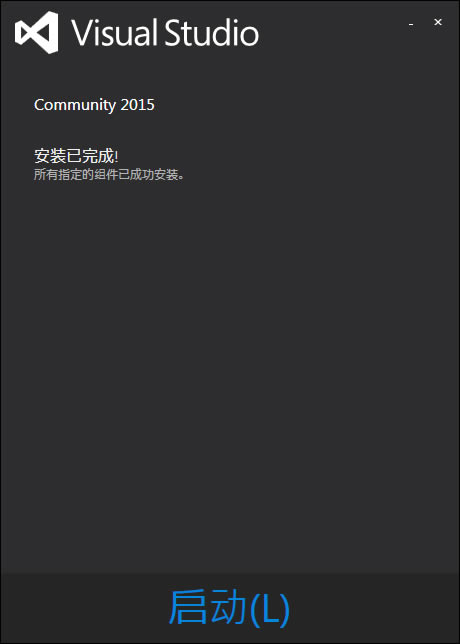
7、完成了!看到那个巨大的"启动"了吗?点击即可!
网盘提取码:3.74GB
点击下载编程软件 >>本地高速下载
点击下载编程软件 >>本地高速下载